Dans ce bref tutoriel, nous verrons ce qu'est Yay Programme d'assistance AUR, comment installer l'assistant Yay AUR dans Arch Linux, EndeavourOS, Manjaro Linux, et enfin comment installer les packages AUR à l'aide du gestionnaire de packages Yay.
Yay - Encore un autre Yaourt, un AUR Helper écrit en Go
Oui , signifie y et a un autre y aourt, est un helper AUR fiable écrit en GO Langue. Il fournit une interface pour pacman et aussi il n'a presque pas de dépendances. Il fournit une fonction de recherche de type Yaourt et minimise considérablement la saisie de l'utilisateur. Une autre caractéristique notable est que vous pouvez choisir l'application à installer ou à mettre à jour. En outre, il prend en charge l'achèvement des onglets AUR, il vous suffit donc de taper quelques lettres d'un package AUR et d'appuyer sur la touche Entrée pour compléter le nom.
Avant, j'utilisais Pacaur pour l'installation des packages AUR. Il a fait un excellent travail et j'ai vraiment aimé ça. J'ai également utilisé d'autres assistants AUR tels que Packer et Yaourt aussi bien. Mais, ils sont tous maintenant abandonnés et il n'est plus recommandé de les utiliser. Après avoir lu les fonctionnalités de Yay, j'ai pensé à essayer "Yay" et à voir comment cela fonctionne. Commençons !
Installer Yay AUR Helper dans Arch Linux, EndeavourOS, Manjaro
Pour installer Yay sur Arch Linux et d'autres systèmes basés sur Arch, exécutez les commandes suivantes une par une.
$ sudo pacman -S --needed git base-devel
$ git clone https://aur.archlinux.org/yay.git
$ cd yay
$ makepkg -si
Installer les packages AUR à l'aide de l'assistant Yay AUR
1. Comme tous les autres assistants AUR, la manière typique d'installer un paquet depuis AUR est :
$ yay -S <package-name-here>
Exemple :
$ yay -S mplayer
2. Pour rechercher un paquet dans AUR et les dépôts officiels, utilisez -Ss drapeau comme ci-dessous.
$ yay -Ss mplayer
Exemple de résultat :
aur/animewatch-pyqt5 4.2.0-0 (0) An Audio/Video Manager and Front End for mpv/mplayer with special emphasis on Anime Collection aur/delta-media-player 1.16-3 (0) IPTV program stream player for DMPlayer aur/phonon-mplayer-git 20120714.7217499-1 (0) Mplayer backend for phonon, the multimedia API of KDE. (Qt4 only) GIT version) aur/mplayer-autocmd-git 4.r18.3157ade-1 (0) Per-file options and keybindings for mpv [...]
3. Nous pouvons afficher les informations d'un paquet dans AUR ou dans les référentiels officiels.
$ yay -Si mplayer
Exemple de résultat :
No request type/data specified. [sudo] password for sk: Repository : extra Name : mplayer Version : 37916-2 Description : Media player for Linux Architecture : x86_64 URL : http://www.mplayerhq.hu/ Licenses : GPL Groups : None Provides : None Depends On : desktop-file-utils ttf-font enca libxss a52dec libvpx lirc libx264 libmng libdca aalib libxinerama smbclient jack libmad libcaca libxxf86dga faac faad2 libxvmc mpg123 libcdio-paranoia rtmpdump libdvdnav ffmpeg Optional Deps : None Conflicts With : None Replaces : None Download Size : 2.15 MiB Installed Size : 4.98 MiB Packager : Maxime Gauduin <[email protected]> Build Date : Mon 27 Mar 2017 12:44:49 AM IST Validated By : MD5 Sum SHA-256 Sum Signature
4. Pour mettre à jour tous les packages d'AUR et des dépôts officiels, utilisez -Syu drapeau.
$ yay -Syu
5. Une bonne fonctionnalité de yay est que si vous passez cette commande sans opération, elle affichera le menu pour la sélection de l'installation du package.
Par exemple, lorsque j'exécute la commande suivante (notez qu'aucune opération n'est spécifiée), elle m'affiche le menu de sélection de packages.
$ yay mplayer
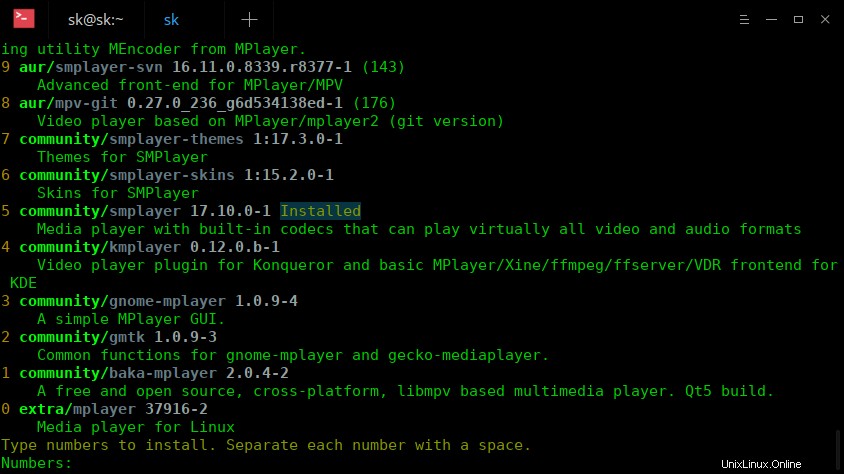
J'ai dû taper un numéro pour installer le paquet respectif. De plus, nous pouvons spécifier plusieurs packages séparés par des espaces.
6. Pour installer des packages sans confirmation (sans intervention de l'utilisateur, bien sûr), utilisez l'option "--noconfirm".
$ yay -S --noconfirm <package-name>
7. Pour imprimer la liste des packages à mettre à jour, exécutez :
$ yay -Pu
Exemple de résultat :
pywebkitgtk 1.1.8-3 -> 1.1.8-5 webkitgtk2 2.4.11-6 -> 2.4.11-12
8. Pour supprimer les dépendances indésirables, utilisez -Yc drapeau comme indiqué ci-dessous.
$ yay -Yc
Exemple de résultat :
checking dependencies... warning: dependency cycle detected: warning: lib32-mesa will be removed after its lib32-libglvnd dependency Packages (34) deepin-qml-widgets-2.3.6-1 go-tools-2:1.10+2306+25101aad-1 gobject-introspection-1.56.1-1 gperf-3.1-1 js-24.2.0-4 lib32-icu-61.1-1 lib32-libdrm-2.4.92-1 lib32-libelf-0.171-1 lib32-libglvnd-1.0.0-1 lib32-libpciaccess-0.14-1 lib32-libxdamage-1.1.4-3 lib32-libxfixes-5.0.3-1 lib32-libxml2-2.9.8-2 lib32-libxshmfence-1.3-1 lib32-libxxf86vm-1.1.4-2 lib32-llvm-libs-6.0.1-1 lib32-lm_sensors-3.4.0-1 lib32-mesa-18.1.3-1 lib32-ncurses-6.1-1 lib32-readline-7.0.003-1 lib32-wayland-1.15.0-1 muparser-2.2.5-3 python-beaker-1.10.0-1 python-dae-1.0.2-1 python-docutils-0.14-1 python-jieba-0.39-1 python-mako-1.0.7-1 python-markupsafe-1.0-1 python-sip-4.19.12-4 python-xlib-0.23-1 python2-sip-4.19.12-4 rust-1:1.27.1-1 setconf-0.7.5-2 sip-4.19.12-4 Total Removed Size: 533.82 MiB :: Do you want to remove these packages? [Y/n] y
9. Pour plus de détails sur yay, consultez les pages de manuel.
$ man yay
Pour autant que j'ai testé, Yay fonctionne pleinement et fonctionne bien. Je pense que je vais rester avec Yay pendant un moment.